
Автоматический запуск программ при старте операционной системы может быть удобным, но не всегда. Часто пользователи сталкиваются с ситуацией, когда программа автоматически запускается при каждом включении компьютера, что может быть неприятным и замедляющим работу устройства.
Если вы хотите отключить автозапуск программы, то вам понадобится выполнить несколько простых действий. В данном руководстве мы расскажем, как выключить автозапуск на различных операционных системах, включая Windows 10, MacOS и Linux.
Первым шагом для отключения автозапуска программы является поиск в настройках операционной системы соответствующей опции или настройки. Обычно, это можно сделать через раздел "Настройки системы" или "Управление панелью". Если вы не можете найти нужные настройки самостоятельно, попробуйте воспользоваться функцией поиска.
Кроме стандартных настроек операционной системы, также может быть полезно проверить наличие автозапуска программы в настройках самой программы. Некоторые программы имеют собственные настройки автоначала, которые можно отключить или изменить по своему усмотрению.
Как выключить автозапуск: полное руководство для пользователей программы
Как выключить автозапуск в Windows:
1. Откройте "задачу управления запуском" с помощью комбинации клавиш "Ctrl+Shift+Esc".
2. Перейдите на вкладку "Автозагрузка".
3. Найдите программу, которую вы хотите остановить автоматический запуск.
4. Щелкните правой кнопкой мыши по программе и выберите "Отключить" или "Удалить" в зависимости от операционной системы.
5. Перезагрузите компьютер, чтобы изменения вступили в силу.
Примечание: для некоторых программ вы можете отключить автозапуск в настройках самой программы.
Как выключить автозапуск в macOS:
1. Откройте "Системные настройки".
2. Выберите "Пользователи и группы".
3. Найдите свой аккаунт и выберите "Вход в систему".
4. Найдите программу, которую вы хотите отключить от автозапуска.
5. Удалите галочку рядом с названием программы.
6. Перезагрузите компьютер, чтобы изменения вступили в силу.
Примечание: для некоторых программ вы можете отключить автозапуск в настройках самой программы.
Как выключить автозапуск в Linux:
1. Откройте меню "Предпочтения системы".
2. Выберите "Приложения автозапуска".
3. Найдите программу, которую вы хотите остановить автоматический запуск.
4. Удалите или отключите запись о программе.
5. Перезагрузите компьютер, чтобы изменения вступили в силу.
Примечание: для некоторых программ вы можете отключить автозапуск в настройках самой программы.
Отключение автоматического старта: пошаговая инструкция
Автоматический запуск программ на компьютере может быть удобным, но иногда он бывает нежелательным или даже раздражающим. Если вы хотите отключить автозапуск некоторых программ, вот пошаговая инструкция, позволяющая выполнить это действие.
Как остановить авто-запуск?
Чтобы отключить автоматический запуск программ на компьютере, следуйте этим шагам:
- Откройте меню "Пуск" в левом нижнем углу экрана.
- Выберите "Настройки" в меню Пуск.
- В открывшемся окне "Настройки" выберите "Система".
- Перейдите в раздел "Автозапуск".
- В этом разделе вы увидите список программ, которые запускаются автоматически при старте компьютера.
- Для отключения автозапуска определенной программы, щелкните правой кнопкой мыши по ее названию в списке и выберите "Отключить".
- Повторите этот шаг для каждой программы, которую вы хотите отключить.
Примечание: Возможно, что некоторые программы не появится в списке "Автозапуск". В этом случае, вы можете проверить настройки сами или обратиться к документации программы.
Теперь, после выполнения этих шагов, выбранные программы больше не запускаются автоматически при старте компьютера. Они останутся на вашем компьютере, но вы должны запустить их вручную, когда вам понадобятся.
Таким образом, отключение автоматического запуска программ является простым процессом, позволяющим предотвратить нежелательный старт некоторых приложений при включении компьютера.
Как остановить автоматический запуск программы: подробное руководство
Авто-запуск программы может быть иногда неудобным, особенно, если вы хотите управлять своим компьютером без постороннего вмешательства. Если у вас возник вопрос "Как остановить автоматический запуск программы?", у нас есть подробное руководство.
Как выключить автозапуск при старте Windows?
Если вас беспокоит автозапуск программ при старте Windows, есть несколько способов, как его отключить.
Отключить автозапуск через меню "Пуск"
Перейдите в меню "Пуск" и откройте раздел "Настройки". Далее выберите "Панель управления" и найдите "Управление автозагрузкой". В открывшемся окне вы сможете видеть список программ, которые автоматически запускаются при старте Windows. Отключите необходимые программы, сняв флажок рядом с их именами.
Отключить автозапуск через менеджер задач
Другой способ отключить автозапуск программ - использовать менеджер задач. Нажмите комбинацию клавиш Ctrl + Shift + Esc, чтобы открыть менеджер задач. В нем перейдите на вкладку "Автозагрузка" и найдите нужную программу. Щелкните правой кнопкой мыши по программе и выберите "Отключить".
Следуя этим простым шагам, вы сможете полностью остановить автоматический запуск программы и наслаждаться контролем над своим компьютером. Не забудьте сохранить изменения после отключения автозапуска.
Выключение авто-запуска: лучшие способы и советы
Как выключить автозапуск? Если старт вашего компьютера автоматически запускается с нежелательными приложениями, не отчаивайтесь! Существуют несколько простых способов и советов, которые помогут вам отключить авто-запуск и остановить ненужные программы от запуска при старте компьютера.
1. Отключение автозапуска в настройках операционной системы
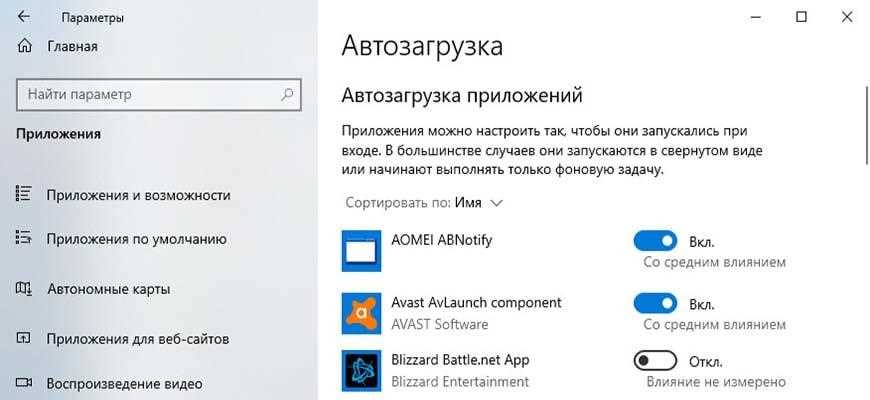
Один из способов выключения авто-запуска - это использование настроек операционной системы. Например, в Windows вы можете отключить автозапуск программ через меню "Пуск" -> "Настройки" -> "Приложения" -> "Автозапуск". В macOS вы можете отключить авто-запуск через "Системные настройки" -> "Пользователи и группы" -> "Вход".
2. Удаление ненужных программ из автозапуска
Часто программы сами добавляются в автозапуск, чтобы упростить свое использование. Проверьте список программ в автозапуске и удалите ненужные. В Windows это можно сделать через "Диспетчер задач" -> "Вкладка "Автозапуск"". В macOS вы можете перейти в "Системные настройки" -> "Пользователи и группы" -> "Входные элементы".
Запуск программ автоматически при старте компьютера не всегда желателен, так как это может замедлить загрузку и украсть время. Выключение авто-запуска - отличный способ ускорить загрузку и оптимизировать работу вашего компьютера.
Как отключить автоматическое открытие программы: полезные советы
Чтобы отключить автозапуск, вам нужно выполнить несколько простых шагов:
| Шаг 1 | Как отключить автозапуск на Windows |
| Шаг 2 | Как отключить автозапуск на Mac |
| Шаг 3 | Как отключить автозапуск на Linux |
Каждый из этих шагов подробно описывается ниже, чтобы помочь вам выключить автозапуск на вашей операционной системе.
Независимо от того, какую операционную систему вы используете, обратите внимание, что отключение автозапуска может повлиять на работу некоторых программ. Убедитесь, что вы понимаете, какие программы они запускают и как это может повлиять на вашу систему, прежде чем отключать автозапуск.
Удаление программы из автозагрузки: действенные методы
Автоматический запуск программы при старте операционной системы может быть удобным, но не всегда необходимым. Если вы хотите отключить автозапуск определенной программы, есть несколько методов, которые помогут вам в этом.
1. Использование меню "Задачи" в Планировщике заданий
Один из самых простых способов отключить автоматический запуск программы - использование встроенного инструмента "Задачи" в Планировщике заданий Windows.
Чтобы остановить автозапуск:
- Откройте "Планировщик заданий". Это можно сделать, нажав комбинацию клавиш Win + R, вводя "taskschd.msc" и нажав Enter.
- В левой части окна выберите папку "Планировщик заданий библиотеки Microsoft".
- В центральной части окна найдите программу, которую вы хотите отключить, и щелкните правой кнопкой мыши на ней.
- Выберите "Отключить" из контекстного меню.
После выполнения этих шагов выбранная программа больше не будет запускаться автоматически при старте операционной системы.
2. Использование меню настроек самой программы
Некоторые программы имеют встроенную опцию, позволяющую отключить автозапуск. Обычно эта опция находится в меню настроек программы.
Чтобы найти и отключить авто-запуск в программе:
- Откройте программу, которую вы хотите отключить.
- Откройте меню настроек программы.
- Найдите опцию, связанную с автозапуском или запуском при старте операционной системы.
- Отключите эту опцию.
Следуя этим шагам, вы сможете остановить автоматический запуск выбранной программы.
Запускать все программы автоматически при старте операционной системы может быть неэффективно и занимать лишние ресурсы компьютера. Если вы хотите выключить автозапуск определенной программы, используйте предложенные выше методы.
Как прекратить автоматический старт: проверенные решения
Автоматический запуск программ при загрузке компьютера может быть полезной функцией, но в некоторых случаях может стать нежелательной. Если вы хотите отключить автозапуск определенных программ или приложений, в этом разделе мы расскажем, как это сделать.
1. Остановить авто-запуск через Панель управления
Один из способов отключить автоматический запуск программ - это использование встроенного инструмента. Вот как это сделать:
| Шаги | Действие |
|---|---|
| Шаг 1 | Откройте "Панель управления" в меню "Пуск". |
| Шаг 2 | Выберите "Программы" и затем "Запуск". |
| Шаг 3 | Удалите нежелательные элементы из папки "Запуск". |
2. Отключить автозапуск через менеджер задач
В Windows есть также менеджер задач, который позволяет легко отключить автоматический запуск определенных программ. Вот как это сделать:
| Шаги | Действие |
|---|---|
| Шаг 1 | Нажмите комбинацию клавиш Ctrl + Shift + Esc, чтобы открыть менеджер задач. |
| Шаг 2 | Перейдите на вкладку "Автозапуск". |
| Шаг 3 | Отключите нежелательные программы, щелкая правой кнопкой мыши по ним и выбирая "Отключить". |
Следуя этим простым шагам, вы сможете легко отключить автоматический запуск программ и приложений на вашем компьютере. Не забудьте перезагрузить систему после внесения изменений, чтобы они вступили в силу.
Отключение авто-запуска программы: важные сведения
Автоматический запуск программы при старте компьютера может быть очень удобным, но иногда пользователи хотят его отключить. Но как выключить авто-запуск? В этом разделе мы расскажем вам, как отключить автоматический запуск программы и остановить ее авто-запуск.
Как правило, большинство программ предлагают опцию авто-запуска. Чтобы отключить авто-запуск, откройте программу и найдите соответствующую настройку в ее настройках. Обычно это можно найти в разделе "Настройки" или "Опции". Отключив эту опцию, авто-запуск программы будет остановлен.
Если программа не предлагает опцию авто-запуска или вы не можете найти соответствующую настройку, есть другие способы отключить авто-запуск. Один из них - использовать диспетчер задач операционной системы. Чтобы отключить авто-запуск через диспетчер задач, откройте его (обычно можно сделать, нажав комбинацию клавиш Ctrl + Shift + Esc) и перейдите на вкладку "Автозагрузка" или "Startup". Здесь можно увидеть список программ, которые запускаются автоматически при старте компьютера. Чтобы отключить авто-запуск программы, просто выберите ее в списке и нажмите кнопку "Отключить" или "Disable".
Также существуют специальные программы, которые помогают отключать авто-запуск программ. Они позволяют управлять списком программ, запускаемых автоматически при старте компьютера, и отключать ненужные. Эти программы обычно имеют простой и понятный интерфейс, что делает отключение авто-запуска программ быстрым и удобным.
В заключение, отключение авто-запуска программы может быть полезной функцией, особенно если вы хотите управлять тем, какие программы запускаются при старте компьютера. Надеемся, что данное руководство поможет вам понять, как выключить авто-запуск программы и остановить ее автоматический старт.
Как выключить автоматический запуск приложения: полезные рекомендации
Автоматический запуск приложения может быть очень удобным, когда вам нужно быстро получить доступ к своим любимым программам. Однако есть случаи, когда вы можете захотеть отключить эту функцию. В этом руководстве вы узнаете, как выключить автоматический запуск приложения и остановить его запуск без вашего ведома.
Как выключить автозапуск?
Есть несколько способов остановить автоматический запуск приложения на вашем устройстве.
| Метод | Инструкции |
|---|---|
| Отключить через настройки приложения | 1. Откройте настройки приложения. 2. Найдите раздел "Настройки запуска". 3. Выключите автозапуск для нужного приложения. |
| Отключить через системные настройки | 1. Откройте системные настройки устройства. 2. Найдите раздел "Приложения". 3. Выберите нужное приложение. 4. Отключите автоматический запуск. |
| Использовать сторонние приложения | 1. Установите стороннее приложение для управления автозапуском. 2. Откройте приложение и выберите нужное приложение для отключения автозапуска. |
Теперь, когда вы знаете, как выключить автоматический запуск приложения, вы можете остановить его запуск и улучшить производительность и автономность вашего устройства. Помните, что некоторые программы все равно могут запускаться автоматически из-за своих системных требований или настроек, поэтому будьте внимательны при отключении автоматического запуска.
Видео:
Как отключить режимы авто запуска на сигнализации StarLine A91.
Как отключить режимы авто запуска на сигнализации StarLine A91. by Города и их виды! 259,676 views 4 years ago 2 minutes, 1 second
Вопрос-ответ:
Как выключить автозапуск?
Для того чтобы выключить автозапуск, необходимо открыть меню "Пуск" в операционной системе и выбрать "Настройки". Затем перейдите в раздел "Приложения" и найдите приложение, которое автоматически запускается при включении компьютера. Кликните на него и выключите опцию "Разрешить автозапуск". После этого приложение больше не будет автоматически запускаться при старте системы.
Как остановить автоматический запуск?
Для того чтобы остановить автоматический запуск, необходимо открыть меню "Пуск" в операционной системе и выбрать "Настройки". Затем перейдите в раздел "Приложения" и найдите пункт "Автозапуск". В этом разделе вы увидите список приложений, которые автоматически запускаются при включении компьютера. Чтобы остановить автоматический запуск нужного приложения, кликните на нем и выключите соответствующую опцию. Теперь приложение не будет запускаться автоматически при старте системы.
Как выключить авто-запуск?
Для того чтобы выключить авто-запуск, откройте "Диспетчер задач" на вашем компьютере. Для этого нажмите комбинацию клавиш "Ctrl+Shift+Esc". В открывшемся окне выберите вкладку "Запуск". В этом разделе вы увидите список программ и служб, которые запускаются вместе с системой. Чтобы выключить авто-запуск нужной программы или службы, кликните правой кнопкой мыши на ней и выберите опцию "Отключить". Теперь программа или служба не будет автоматически запускаться при включении компьютера.
Как отключить автоматический старт?
Чтобы отключить автоматический старт, выполните следующие действия. Откройте "Системную конфигурацию" на вашем компьютере. Для этого нажмите комбинацию клавиш "Win+R", введите команду "msconfig" и нажмите "Enter". Перейдите на вкладку "Автозагрузка". В этом разделе вы увидите список программ и служб, которые запускаются вместе с системой. Чтобы отключить автоматический старт нужной программы или службы, снимите галочку напротив нее. После этого программа или служба больше не запустится автоматически при включении компьютера.
Как выключить автозапуск программы при загрузке компьютера?
Для выключения автозапуска программы при загрузке компьютера необходимо открыть меню "Настройки" или "Параметры" (в зависимости от операционной системы), затем выбрать раздел "Приложения" или "Автозагрузка". В этом разделе будет список программ, которые запускаются при загрузке компьютера. Найдите в этом списке нужную программу и переключите переключатель в положение "Выключено" или удалите ее из списка. После этого программа не будет запускаться автоматически при каждой загрузке компьютера.




































